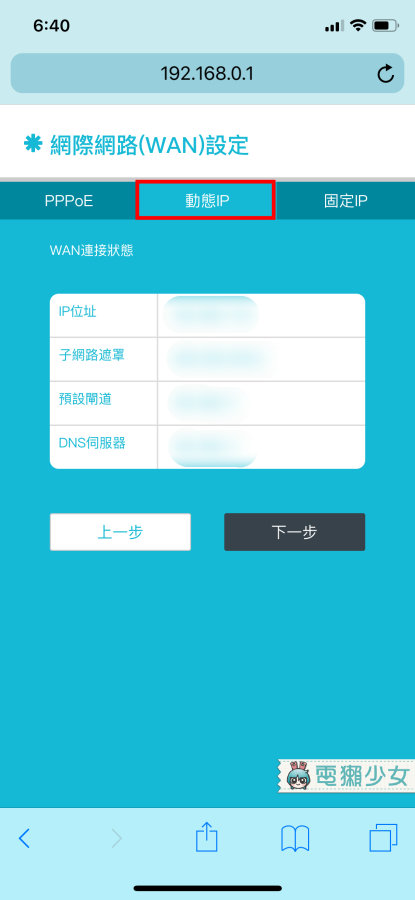獺友們對於TOTOLINK這個品牌一定不陌生,之前宇恩跟小依有分別開箱過他們家的「無線訊號強波器」以及「A950RG路由器」,實測結果都讓我們印象非常深刻 (偷偷說咱們家蜜柑和辣導其實也都默默是TOTOLINK的忠實用戶呢😜)
而這次宇恩要介紹的TOTOLINK家族新成員是「A7000R超世代Giga路由器」(以下簡稱A7000R),我自己坐在旁邊當比例尺…大家應該都有發現它比一般路由器都還要大上許多對吧,這真的是宇恩開箱過最吸睛的路由器啦~馬上來看一下它有哪些重點以及實際進行網速實測吧!

光看就很厲害的路由器開箱

獺友們看到這個箱子有嚇一跳嗎XD本來宇恩開箱前想說應該只是箱子很大,裡頭可能是擺了一些線材啊或是為了保護路由器而塞了一些氣泡袋之類的,結果沒想到一拿出來,嗯,A7000R本人真的就是這 麼 大 一 台😳
▼原來是鱈場蟹啊我還以為是路由器呢 (賣鬧)

▼箱子裡的東西相當簡單,就是A7000R路由器x1,說明書x1,變壓器x1,以及網路線x1

▼真心覺得有附網路線這點真的相當貼心啊 (手比愛心)

▼接著來好好瞧瞧這台A7000R吧!它的機身為黑色霧面材質,頂部有微微的弧度設計,宇恩覺得不僅增加了視覺上的變化,在拿的時候手指也會因為能符合凹進去的弧度而更加好拿

▼而且大家不要看它體積很大就以為它很重,宇恩量了一下它只有674g唷!

▼再來從兩側延伸到底部皆有散熱孔,除此之外底下四個角也有做小小的防滑墊設計,宇恩有實際推了它幾下都沒有跑位😆基本上還滿穩的啦

▼而這次在A7000R上一共有八支5dBi全向性高增益天線,分成各四支來負責2.4GHz和5GHz的訊號,然後每一支天線都能任意轉動到想要指向的方位

▼或是動動手讓路由器擺出各種pose (威!)

▼最後後方的孔位也很簡單明瞭,從左到右依序是電源孔、四個LAN埠 (橘色)和一個WAN埠 (黃色),而如果你家有MOD的話,可以直接接上左一的LAN埠唷,它是專設的MOD埠!

不用看說明書也能輕鬆設定
OK看完外觀之後咱們就要進入安裝設定的階段啦!通常大家聽到「安裝」的第一個反應都會覺得好像很困難!?但真的不用怕,宇恩前前後後大概花不到五分鐘的時間就全部搞定了!只有三個步驟,跟著我一起設定吧~
*步驟一:接上電源,看到機身內部有亮藍燈即可

*步驟二:將網路線一頭接上家中數據機,另一頭接上A7000R路由器,看到WAN埠亮黃燈即可
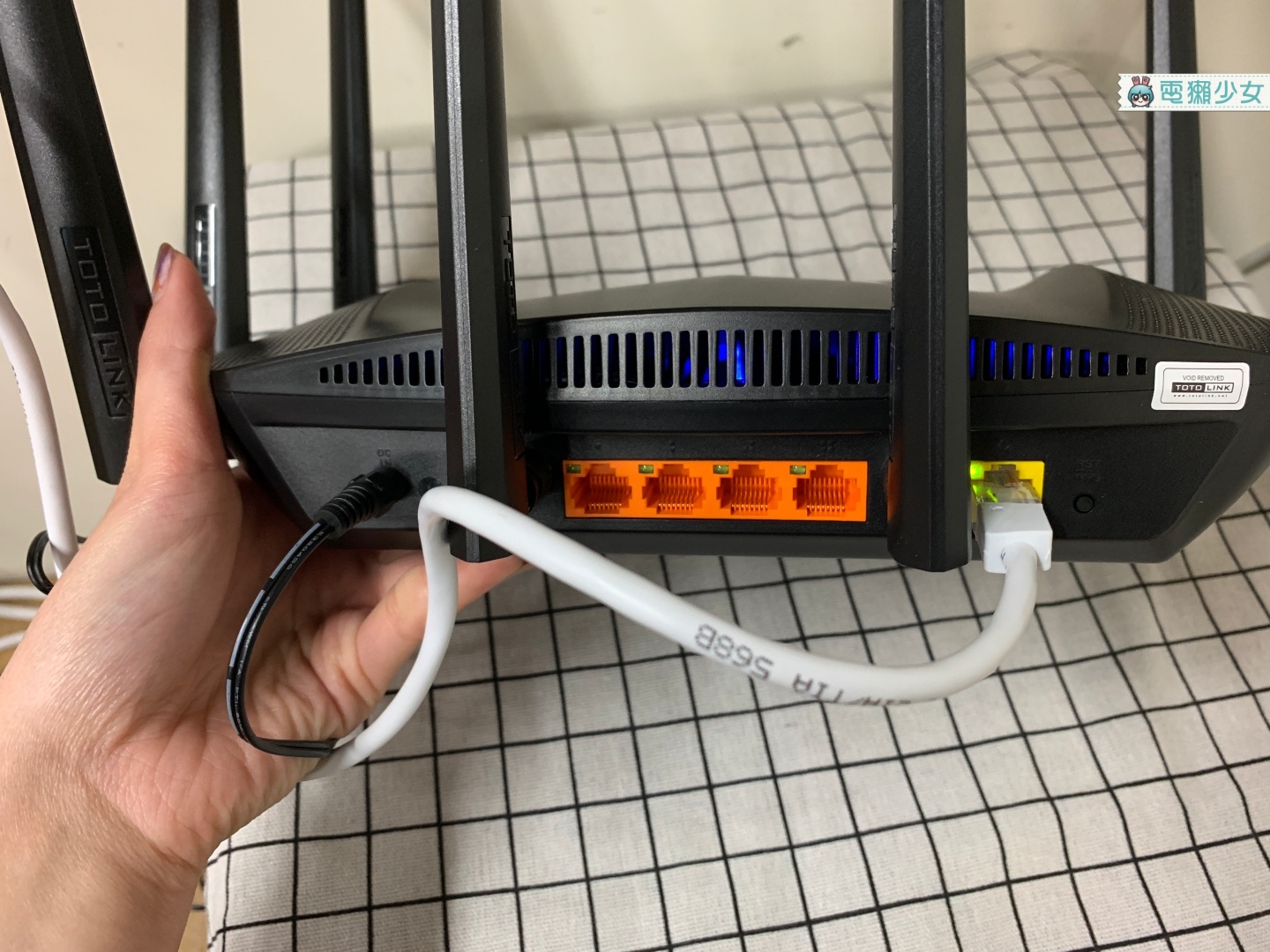
*步驟三:拿起手機跟著指示進行設定
▼首先開啟瀏覽器在搜尋欄輸入「192.168.0.1」,接著就會進入到TOTOLINK的設定頁面,在這邊使用者的名稱及密碼皆為預設的「admin」,登入後選擇左方的「快速設定」
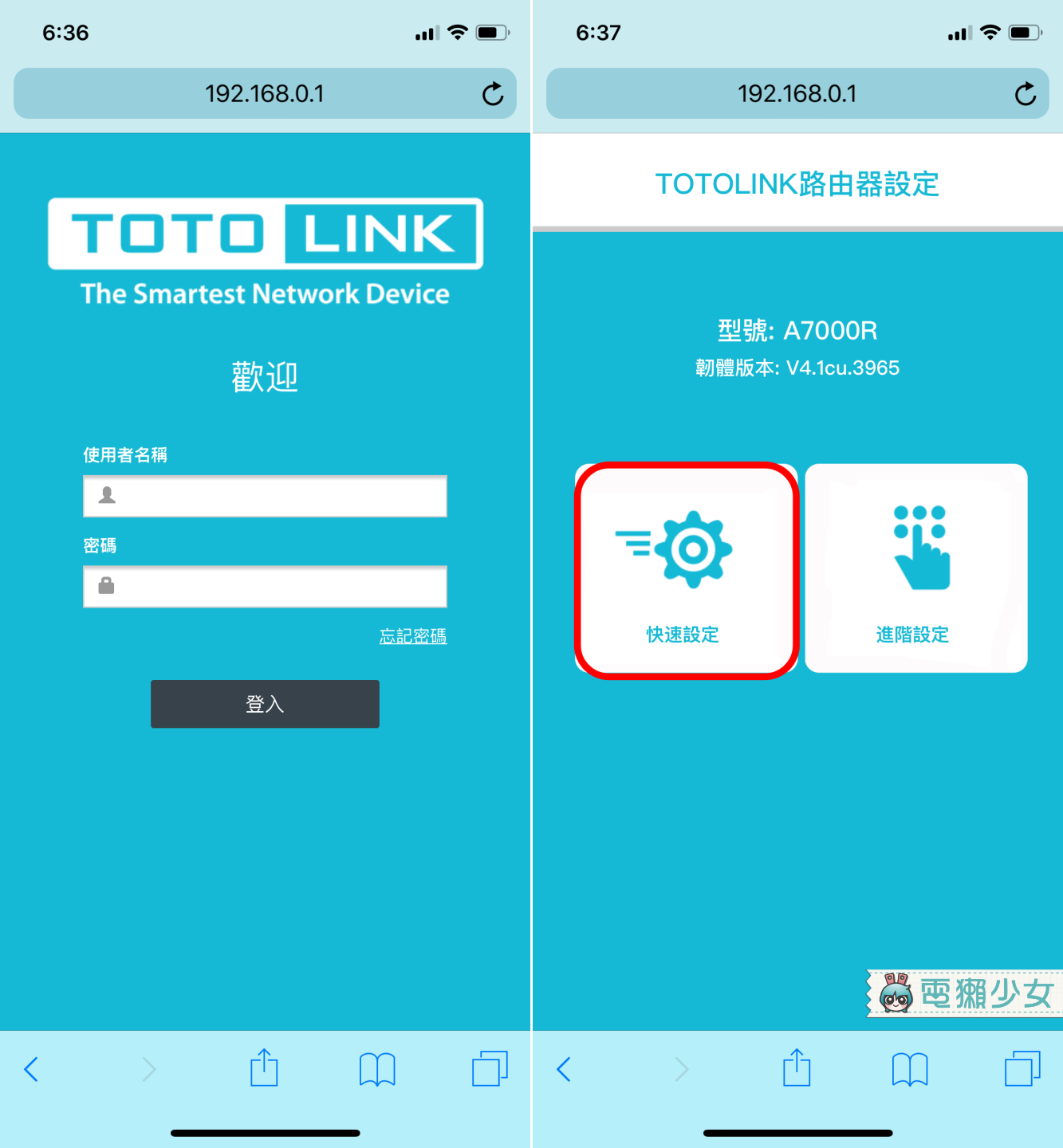
▼如果你跟宇恩一樣是直接接家中數據機的話,那麼就選擇中間的「動態IP」,你會看到跟數據機相關的各項資料都已經列好在上頭了,確認沒問題就直接按下下一步
(💡PPPoE會需要用戶自行向寬頻通訊公司確認帳號密碼的撥接設定;固定IP的話比較會出現在社區或是學校宿舍這種需要固定管理網路環境的地方,可能就得向管理者詢問帳號密碼囉)
▼最後一步就會進入到路由器的Wi-Fi設定,在這邊你可以設定2.4GHz和5GHz的無線網路名稱及密碼,設定成功後,打開手機的Wi-Fi確認可以連線到就大功告成啦!
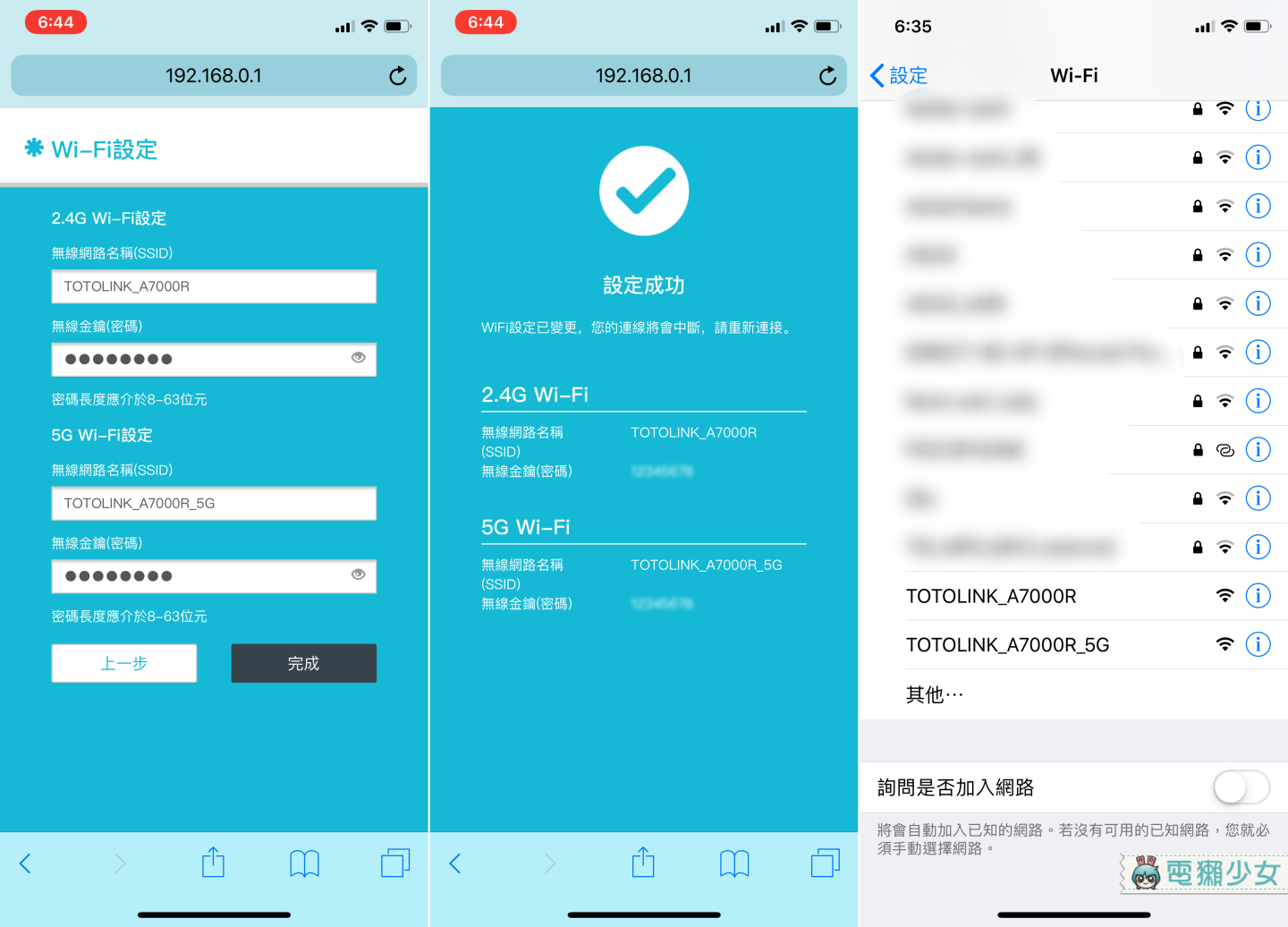
重點功能&網速實測
在我們驗收A7000R的功力之前,宇恩先簡單整理一下這台路由器有哪些規格及重點吧
- 802.11ac,支援2.4GHz和5GHz雙頻連線
- MU-MIMO高乘載量,多用戶多輸入多輸出技術
- 5dBi全向性高增益天線x8
- 雙核MIPS處理器
- Beamforming訊號雷達
▼宇恩分別在設置A7000R的電獺少女攝影室 (左),以及隔了一個房間距離遠的藍色會議室 (右) 實測網速,可以看到結果並沒有相差太多唷!(BTW電獺實驗室申請的網速為100Mbps)
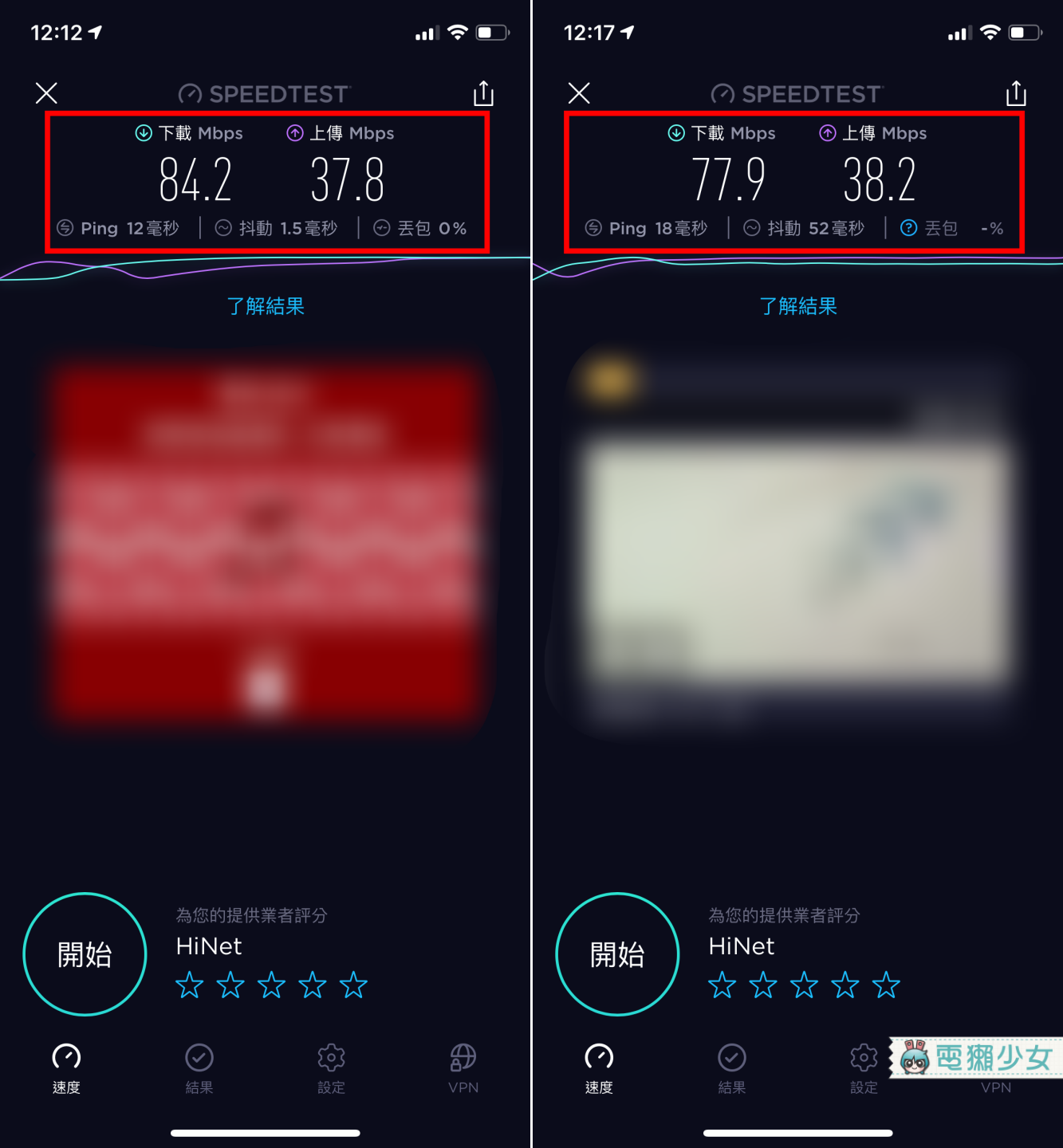
*MU-MIMO 高乘載量*
現在大家選購路由器的要素之一通常都會看有沒有具備MU-MIMO這項技術,而所謂的MU-MIMO簡單來說就是能做到讓用戶在多人、多裝置同時使用下也不卡頓 (大家可以把它想像成是一群人在寬闊的大道上奔跑也不會撞到彼此的概念😄) 但要注意一下,光只有路由器有MU-MIMO技術是不夠的,要記得你手上的裝置們也要有搭載MU-MIMO才能發揮最大功效唷!

▼宇恩也拿了三支有搭載MU-MIMO的手機來同時測試他們的網速,可以看到每一支測完的Wi-Fi速度都是866Mbps (我測了三次都是同樣結果XD)
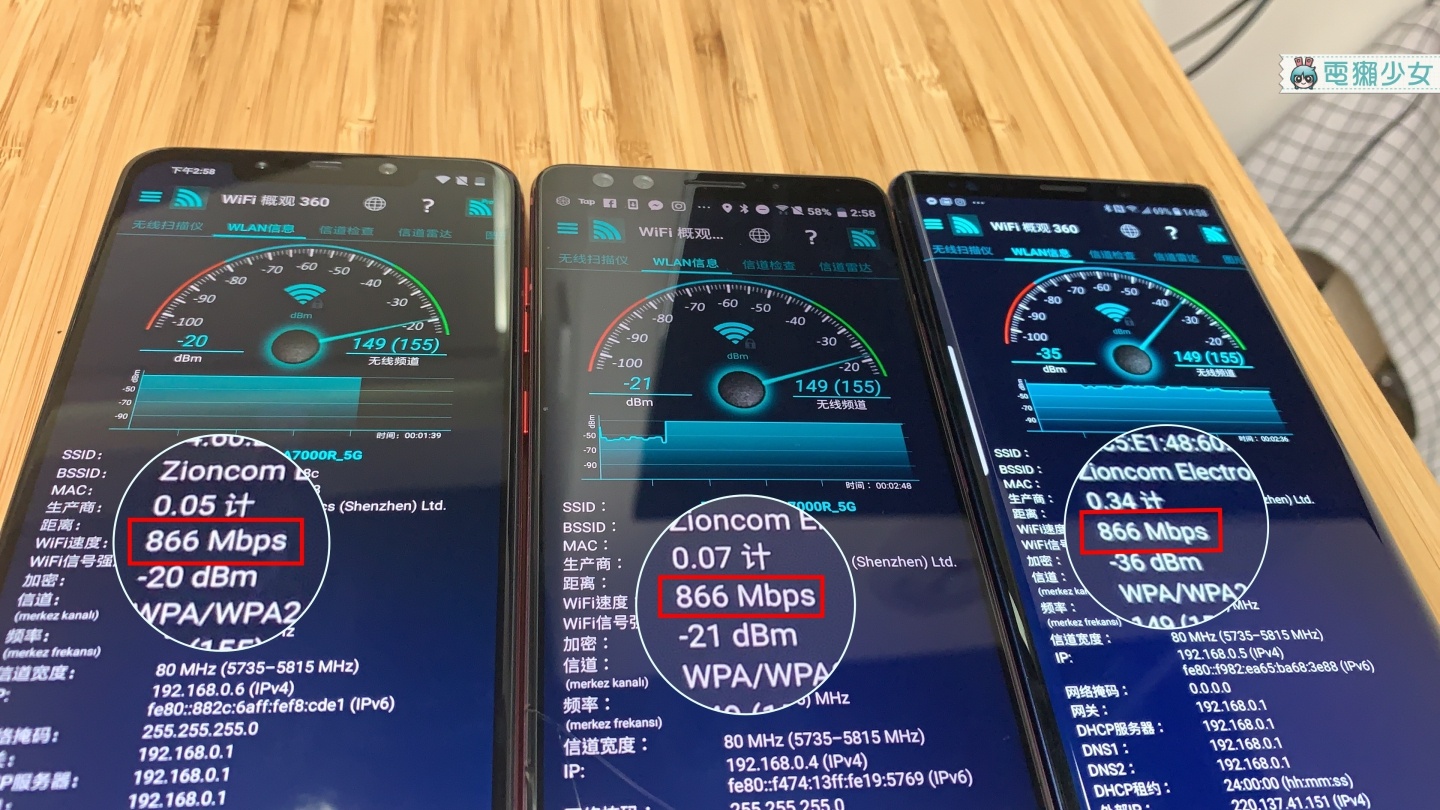
*Beamforming訊號雷達*
這個技術有點難單純用文字說明,宇恩截了一張TOTOLINK官網上的圖,獺友們看一下應該就會能理解大概是怎麼樣運作,簡單來說Beamforming訊號雷達它可以將每個訊號引導到各別裝置上,如此一來每個設備都可以避免被其他訊號干擾,達到更高的網路效率啦

(圖片來源:TOTOLINK官網)
編輯私心得

宇恩覺得TOTOLINK家的產品其實向來CP值都相當高,上網查了一下這次開箱的「TOTOLINK A7000R超世代Giga路由器」售價似乎新台幣3000元有找,算是還滿有競爭力的,個人覺得滿適合家中成員一起來使用,在一般滑手機看網頁之餘,有人想要追劇、有人想要打遊戲,都不用擔心彼此上網時間還要錯開、或是互讓網路啦!推薦給獺友們參考看看哩
🎉注目! 電獺少女YouTube影音頻道熱烈訂閱中,每週最新情報整理、遊戲試玩還有手機操作教學更新,現在就訂閱電獺少女YouTube頻道,同時按下小鈴鐺才能搶先收到新片通知!